- Baza wiedzy
- Usługa
- Narzędzia czatu
- Tworzenie czatu na żywo
Tworzenie czatu na żywo
Data ostatniej aktualizacji: 24 września 2025
Dostępne z każdą z następujących podpisów, z wyjątkiem miejsc, w których zaznaczono:
Stwórz chatflow z czatem na żywo, aby połączyć odwiedzających bezpośrednio z członkami Twojego zespołu. Czat na żywo pojawi się jako widżet na stronach witryny, gdzie odwiedzający mogą rozpocząć rozmowę w czasie rzeczywistym z kimś z zespołu.
Możesz na przykład utworzyć czat na żywo, który połączy odwiedzającego stronę z cennikiem z członkiem zespołu sprzedaży, lub inny czat na żywo, który połączy odwiedzającego artykuły z bazy wiedzy z członkiem zespołu pomocy technicznej.
Dowiedz się więcej o tworzeniu agenta klienta lub chatbota opartego na regułach.
Wymagane uprawnienia Uprawnienia przepływu czatu są wymagane do tworzenia i edytowania przepływów czatu.

Możesz także utworzyć czat na żywo dla swojego konta Facebook Messenger. Dowiedz się, jak utworzyć przepływ czatu dla Facebook Messenger.
Konfiguracja widżetu czatu
Jeśli po raz pierwszy tworzysz przepływ czatu na żywo, zostaniesz poproszony o skonfigurowanie widżetu czatu. Dostosuj dostępność swojego zespołu, zachowanie i wygląd przepływu czatu. Jeśli widżet czatu został już skonfigurowany, dowiedz się, jak utworzyć przepływ czatu.
Ponadto, jeśli dodajesz czat na żywo do witryny, która nie jest hostowana w HubSpot, musisz dodać kod śledzenia do zewnętrznych stron przed utworzeniem czatu na żywo. Czat na żywo nie pojawi się, jeśli kod śledzenia nie zostanie zainstalowany.
- Na koncie HubSpot przejdź do Obsługa klienta > Przepływy czatu.
- W prawym górnym rogu kliknij opcję Utwórz przepływ czatu.
- Wybierz opcję Witryna.
- Jeśli tworzysz przepływ czatu po raz pierwszy, musisz skonfigurować widżet czatu. W oknie dialogowym kliknij Skonfiguruj czat.
- Na karcie Wyświetlanie wybierz kolor akcentujący.
- Kliknij przycisk Dalej.
- Na karcie Chatflow dostosuj nazwę i zachowanie czatu:
- Kliknij menu rozwijane Nagłówek cz atu i wybierz nazwę oraz awatar, które będą wyświetlane na widżecie czatu.
- W polu tekstowym wprowadź wiadomość powitalną.
- Kliknij menu rozwij ane Przypisz przychodzące zgłoszenia do i wybierz użytkowników i zespoły, do których mają zostać przypisane zgłoszenia.
- Kliknij przycisk Dalej.
- Na karcie Dostępność ustaw, kiedy Twój zespół ma być dostępny na czacie i poinformuj odwiedzających, kiedy mogą spodziewać się odpowiedzi. Wybierz opcję dostępności:
- Na podstawie dostępności użytkownika: odwiedzający mogą czatować z zespołem, jeśli co najmniej jeden członek zespołu przypisany w zasadach przypisywania jest dostępny.
- Na podstawie godzin pracy czatu: ustaw spójne dni i godziny, w których zespół powinien być dostępny do czatu. Jeśli tworzysz bota, dowiedz się, jak dostosować preferencje dostępności bota na podstawie ustawień skrzynki odbiorczej.Użyj menu rozwijanych, aby ustawić dostępność zespołu. Kliknij + Dodaj godziny, aby dodać dodatkowe zakresy dni i godzin.
- Czatjest dostępny 24/7: zaznacz to pole wyboru, jeśli Twój zespół jest zawsze dostępny do czatu.
- Ustaw zachowanie dostępności przepływu czatu i poinformuj odwiedzających, kiedy mogą spodziewać się odpowiedzi. Wybierz opcję:
- Aby wyświetlić czat, gdy Twój zespół jest dostępny, kliknij kartę Dostępne. Kliknij menu rozwijane Pokaż typowy czas odpowiedzi, aby poinformować odwiedzających, kiedy mogą spodziewać się odpowiedzi.
- Aby wyświetlić czat, gdy zespół jest nieobecny w godzinach pracy, kliknij kartę Poza domem. Kliknij menu rozwijane Pokaż wiadomość poza domem i wybierz zachowanie widżetu.
- Aby wyświetlić czat, gdy zespół nie jest dostępny, kliknij menu rozwijane Ustaw zachowanie offline i wybierz wyświetlanie czasu powrotu, wyświetlanie wiadomości wyjazdowej lub ukrywanie programu uruchamiającego czat, gdy użytkownik odwiedza witrynę poza godzinami pracy.
- Aby skonfigurować doświadczenie odwiedzającego, gdy zespół ma maksymalną pojemność( tylkoService Hub Enterprise ), kliknij menu rozwijane Jeśli wszyscy członkowie zespołu mają maksymalną pojemność, a następnie wybierz wyświetlanie komunikatu oczekiwania, ukrywanie programu uruchamiającego czat lub nic nie rób. Dowiedz się więcej o konfigurowaniu limitów pojemności czatu dla użytkowników.
- Kliknij przycisk Dalej.
- Wyświetl podgląd widżetu czatu na różnych urządzeniach, korzystając z przycisków typu urządzenia nad podglądem.
- Kliknij Publikuj lub, jeśli używasz widżetu czatu na zewnętrznej stronie internetowej, musisz dodać kod śledzenia HubSpot do stron swojej witryny.
Utwórz przepływ czatu
- Na koncie HubSpot przejdź do Obsługa klienta > Przepływy czatu.
- W prawym górnym rogu kliknij opcję Utwórz przepływ czatu.
- Wybierz opcję Witryna internetowa.
- Na stronie obszaru roboczego:
- Kliknij menu rozwijane, aby wybrać skrzynkę odbiorczą lub dział pomocy. Będziesz mógł wybrać tylko skrzynki odbiorcze z połączonym kanałem. Dowiedz się więcej o łączeniu kanałów ze skrzynką odbiorczą.
- Aby zmienić język przepływu czatu z angielskiego, kliknij menu rozwijane Wybierz język i wybierz inny język.
- Kliknij przycisk Dalej.
- Na stronie Chatflow wybierz opcję Live agent.
- Na stronie Baza wiedzy możesz dodać pasek wyszukiwania bazy wiedzy do czatu na żywo. Włącz przełącznik Włącz wyszukiwanie w bazie wiedzy i kliknij menu rozwijane Baza wiedzy, aby wybrać lub utworzyć bazę wiedzy. Dowiedz się więcej o przeglądaniu i wyszukiwaniu bazy wiedzy w czacie na żywo.
- Kliknij przycisk Utwórz.
Skonfiguruj ustawienia przepływu czatu
Po utworzeniu przepływu czatu zostaniesz przekierowany do karty Czat , gdzie możesz dostosować zachowanie czatu na żywo i utworzyć wiadomość powitalną, która powita odwiedzających.
Jeśli chcesz osadzić widżet czatu na swojej jednostronicowej aplikacji lub dostosować czat na żywo za pomocą interfejsu API, dowiedz się więcej o korzystaniu z interfejsu API konwersacji HubSpot w dokumentacji programisty HubSpot.
Uwaga: jeśli chcesz osadzić widżet czatu w aplikacji jednostronicowej lub dostosować czat na żywo za pomocą interfejsu API, dowiedz się więcej o korzystaniu z interfejsu API konwersacji HubSpot w dokumentacji programisty HubSpot.
Przypisanie
- Aby przekierować przychodzące konwersacje do określonych członków zespołu, kliknij opcję Automatycznie przypisz konwersacje , aby rozwinąć sekcję, a następnie kliknij , aby włączyć przełącznik Automatycznie przypisz konwersacje . Użyj rozwijanych menu , aby wybrać użytkowników lub zespoły, do których mają zostać przypisane konwersacje. Dowiedz się więcej o konfigurowaniu reguł routingu w skrzynce odbiorczej wątków lub centrum pomocy.
Uwaga: tylko użytkownicy z przypisanymi płatnymi miejscami w Sales Hub lub Service Hub mogą być uwzględnieni w regułach routingu.
Personalizuj
- Aby dostosować wiadomość, która pojawia się, gdy odwiedzający po raz pierwszy rozpoczyna czat, kliknij Wiadomość powitalna, aby rozwinąć sekcję, a następnie wprowadź tekst w polu tekstowym Napisz wiadomość powitalną. Dowiedz się więcej o zmianie języka wiadomości powitalnej.
- Aby określić, kiedy odwiedzający powinni zostać poproszeni o podanie adresu e-mail, kliknij opcję Przechwytywanie adresu e-mail, aby rozwinąć sekcję. Kliknij menu rozwijane Zapytaj odwiedzających o adres e-mail i wybierz opcję, a następnie wprowadź wiadomość, która ma być wyświetlana, gdy odwiedzający zostanie poproszony o podanie adresu e-mail.
Wyświetlanie
- Kliknij, aby rozwinąć sekcję Wybierz awatar czatu, a następnie kliknij menu rozwijane Nagłówek czatu i wybierz nazwę oraz awatar, które będą wyświetlane na widżecie czatu.
-
- Niestandardowy branding: wyświetl ogólną nazwę zespołu i obraz.
- Kliknij ikonę plusa add , aby przesłać obraz lub GIF i wprowadź nazwę do wyświetlenia.
- Aby zastosować niestandardowy branding w całej konwersacji czatu zamiast nazwy użytkownika i awatara, zaznacz pole wyboru Użyj niestandardowego brandingu w całej konwersacji jako aliasu dla agentów . Niestandardowy branding pojawi się również w transkrypcji czatu.
- W sekcji Zachowanie wyświetlania czatu kontroluj zachowanie widżetu na ekranach stacjonarnych lub mobilnych.
- Niestandardowy branding: wyświetl ogólną nazwę zespołu i obraz.
Uwaga: jeśli odwiedzający zdecyduje się zminimalizować przepływ czatu, HubSpot będzie szanował to zachowanie odwiedzającego na stronach i przepływach czatu, dopóki plik cookie hs-messages-hide-welcome-message nie wygaśnie po 24 godzinach. Może to kolidować z ustawieniami wyświetlania czatu, więc przepływy czatu mogą nie otwierać się zgodnie z oczekiwaniami.
-
- Na karcie Pulpit wybierz preferowany sposób wyświetlania:
- Pop open the welcome message as a prompt: wyświetl podgląd wiadomości powitalnej nad widżetem czatu.
- Na karcie Pulpit wybierz preferowany sposób wyświetlania:
-
-
- Pokaż tylko program uruchamiający czat: wyświetl tylko program uruchamiający czat, aby odwiedzający musieli kliknąć, aby otworzyć okno czatu.
- Show the welcome message then pop open the chat when a trigger is met: wyświetl podgląd wiadomości powitalnej i otwórz widżet czatu, gdy zostanie spełniony warunek lub gdy odwiedzający kliknie widżet, w zależności od tego, co nastąpi wcześniej.
-
-
- Na podstawie wybranego zachowania wyświetlania można również zdecydować, kiedy załadować widżet czatu na stronie. Zaznacz pole wyboru obok wyzwalacza wyświetlania czatu. Wybrany wyzwalacz będzie miał zastosowanie na komputerach stacjonarnych, tabletach i urządzeniach mobilnych.
-
-
- Zamiar wyjścia : uruchom widżet czatu na żywo, gdy mysz odwiedzającego przesunie się w kierunku górnej części okna przeglądarki.
- Czas na stronie w sekundach : uruchamia widżet czatu na żywo, gdy upłynie określony czas (w sekundach), gdy odwiedzający znajduje się na stronie.
-
Uwaga: w celu szybszego ładowania strony HubSpot zaleca opóźnienie wynoszące 5 sekund lub więcej. Dowiedz się więcej o czasie ładowania strony.
-
-
- Procent przewiniętej strony : uruchamia widżet czatu na żywo, gdy użytkownik przewinie stronę do określonego punktu.
-
-
- Na karcie Mobile wybierz preferowane zachowanie wyświetlania:
- Pop open the welcome message as a prompt: wyświetl podgląd wiadomości powitalnej nad widżetem czatu.
- Pokaż tylko program uruch amiający czat: wyświetlaj tylko program uruchamiający czat, aby odwiedzający musieli kliknąć, aby otworzyć okno czatu.
- Na karcie Mobile wybierz preferowane zachowanie wyświetlania:

Uwaga: aby wyłączyć przepływ czatu na urządzeniach mobilnych, możesz dodać regułę wykluczenia w ustawieniach kierowania, aby ukryć przepływ czatu, gdy ktoś wyświetla Twoją stronę na urządzeniu mobilnym.
- Aby kontynuować, kliknij Zapisz u dołu, a następnie kliknij kartę Baza wiedzy .
Włącz przeglądanie i wyszukiwanie bazy wiedzy ( tylko Service Hub Professional lub Enterprise )
Na karcie Baza wiedzy możesz dodać kartę Pomoc do czatu na żywo, umożliwiając odwiedzającym przeglądanie i przeszukiwanie artykułów bazy wiedzy:
- Włącz przełącznik Włącz wyszukiwanie w bazie wiedzy.
- Kliknij menu rozwijane Baza wiedzy i wybierz istniejącą bazę wiedzy.
- Aby utworzyć bazę wiedzy, kliknij Dodaj bazę wiedzy i postępuj zgodnie z instrukcjami. Dowiedz się więcej o tworzeniu bazy wiedzy w HubSpot.
- Aby kontynuować, kliknij przycisk Zapisz u dołu, a następnie kliknij kartę Cel .
Skonfiguruj reguły kierowania
Na karcie Target można zdecydować, gdzie widżet czatu na żywo będzie wyświetlany na stronach witryny. Możesz wyświetlać widżet czatu na żywo, gdy odwiedzający znajduje się na określonym adresie URL strony lub na podstawie znanych informacji o odwiedzających. Możesz także łączyć opcje targetowania, aby stworzyć dostosowane, spersonalizowane doświadczenie dla odwiedzających Twoją witrynę. Dowiedz się więcej o różnych opcjach kierowania i regułach kierowania, których możesz używać w przepływach czatu.
- Aby wyświetlić widżet czatu na żywo, gdy odwiedzający znajduje się pod określonym adresem URL witryny, w sekcji Adres URL witryny :
- Kliknij pierwsze menu rozwijane i wybierz Website URL.
- Kliknij drugie menu rozwijane i wybierz regułę targetowania.
- Wprowadź kryteria reguły w polu tekstowym.

- Aby wyświetlić widżet czatu na żywo, gdy odwiedzający znajduje się na stronie internetowej, której adres URL zawiera określone parametry zapytania:
- Kliknij pierwsze menu rozwij ane i wybierz Query parameter.
- W pierwszym polu tekstowym wprowadź nazwę parametru zapytania.
- W drugim polu tekstowym wprowadź wartość parametru zapytania.

- Aby dodać kolejną regułę, kliknij Dodaj regułę.
- Aby wykluczyć widżet czatu na żywo z niektórych stron (np. strony polityki prywatności), kliknij Dodaj regułę wykluczenia.
Możesz także kierować czat na żywo do określonych kontaktów na podstawie znanych informacji o nich. Aby ustawić kryteria na podstawie informacji o odwiedzającym, przejdź do sekcji Informacje o odwiedzającym i jego zachowanie :
- Kliknij pierwsze menu rozwijane i wybierz filtr. Możesz użyć filtrów, które są ukierunkowane na znane kontakty lub nieznanych odwiedzających.
- Kliknij drugie menu rozwij ane i wybierzkryteria.
- Aby dodać kolejną regułę, kliknij Dodaj regułę.
- Aby wykluczyć wyskakujący formularz na niektórych stronach (np. na stronie polityki prywatności), kliknij Dodaj regułę wykluczenia.
- Aby utworzyć kolejną grupę filtrów z dodatkowymi regułami kierowania, kliknij Dodaj grupę filtrów.
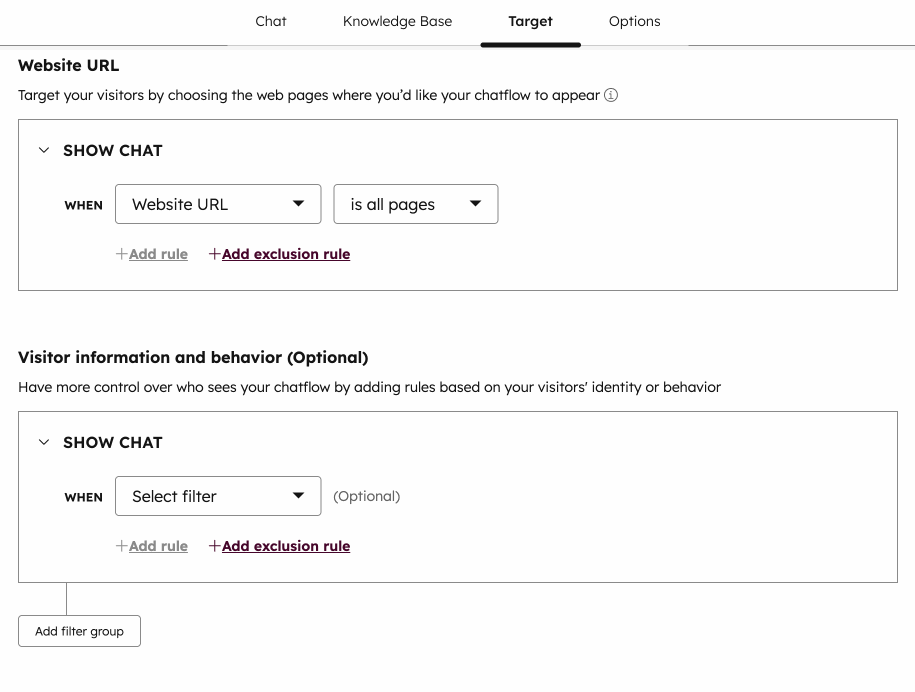
- Jeśli masz wiele grup filtrów skonfigurowanych w regułach kierowania, dowiedz się więcej o tym, jak i / lub logika działa w regułach kierowania.
- Aby kontynuować, kliknij przycisk Zapisz u dołu, a następnie kliknij kartę Opcje .
Zarządzaj opcjami przepływu czatu
Na karcie Opcje dostosuj język czatu na żywo, domyślne właściwości biletu oraz ustawienia prywatności danych i zgody.
Uwaga: podczas tworzenia nowego przepływu czatuustawienia Zgoda na zbieranie plików cookie czatu i Zgoda na przetwarzanie danych są domyślnie włączone. Aby zmienić te ustawienia, dowiedzsię, jak edytować opcje danych i prywatności dla czatu na żywo.
- Kliknij menu rozwijane Wybierzjęzyk i wybierz preferencje językowe dla danych widżetu kontekstowego, a następnie kliknij przycisk Zapisz.

- Aby dostosować właściwości biletów utworzonych z czatu na żywo, kliknij przycisk Ustaw właściwości biletu dla tego przepływu czatu.
- W prawym panelu kliknij menu rozwijane i wybierz wartość dla każdej właściwości.
- Aby dodać dodatkową właściwość, kliknij opcję Add another ticket property.
- Zgoda na pliki cookie jest domyślnie włączona podczas tworzenia nowego czatu na żywo. Aby wyłączyć to ustawienie, włącz przełącznik Zgoda na zbieranie plików cookie czatu.
- Jeśli zgoda na pliki cookie jest włączona, wybierz, kiedy ma być wyświetlany baner zgody:
- Aby wyświetlić baner zgody przed rozpoczęciem czatu przez odwiedzającego, wybierz opcję Pokaż baner zgody przed rozpoczęciem czatu przez odwiedzającego.
- Aby wyświetlić baner, gdy odwiedzający zacznie opuszczać stronę, wybierz opcję Pokaż baner zgody odwiedzającemu przy wyjściu.
- W polu tekstowym Zgoda na zbieranie plików cookie czatu możesz edytować tekst, aby wyjaśnić, w jaki sposób pliki cookie są używane. Aby przywrócić domyślny tekst, kliknij przycisk Przywróć domyślne.

Uwaga: ustawienia prywatności danych dotyczące zgody na zbieranie plików cookie nie będą wyświetlane w widżecie czatu odwiedzającym, którzy zostali zidentyfikowani za pomocą interfejsu API identyfikacji odwiedzających. Dzieje się tak, ponieważ HubSpot nie upuści pliku cookie messagesUtk. Nie będzie to miało wpływu na baner analitycznych plików cookie. Więcej informacji na temat interfejsu API identyfikacji odwiedzających można znaleźć w dokumentacji deweloperskiej HubSpot.
- Ustawienie Zgoda na przetwarzanie danych jest domyślnie włączone podczas tworzenia nowego czatu na żywo. Aby wyłączyć to ustawienie, wyłącz przełącznik Zgoda na przetwarzanie danych.
- Jeśli ustawienie Zgoda na przetwarzanie danych jest włączone, kliknij menu rozwijane Typ zgody i wybierz jedną z następujących opcji:
-
- Wymagaj wyraźnej zgody: odwiedzający muszą kliknąć Zgadzam się , zanim będą mogli wysłać wiadomość.
- Uzasadniony interes: zgoda odwiedzających jest domniemana, gdy zaczynają z Tobą rozmawiać. Tekst zgody na przetwarzanie danych będzie nadal wyświetlany, ale odwiedzający nie muszą klikać przycisku Zgadzam się , aby rozpocząć czat.
- W polu Tekst zgody na przetwarzanie pojawi się domyślny tekst HubSpot. Możesz edytować tekst, aby wyjaśnić, dlaczego musisz przechowywać i przetwarzać dane osobowe odwiedzającego oraz dodać link do swojej Polityki prywatności. Aby powrócić do domyślnego tekstu, kliknij przycisk Reset to default text provided by HubSpot.

- Aby wyrazić zgodę na subskrypcję, gdy odwiedzający rozpocznie z Tobą czat, włącz przełącznik Zgoda na komunikację .
-
-
-
- Kliknij menu rozwijane Typ subskrypcji i wybierz typ subskrypcji, do którego chcesz zaprosić odwiedzających.
- W polu tekstowym etykiety pola wyboru pojawi się domyślny tekst HubSpot. Tekst ten jest personalizowany na podstawie domyślnych ustawień konta, przy użyciu jednej z pierwszych dostępnych wartości w tej kolejności: Nazwa firmy, Nazwa konta lub Domena firmy. Dowiedz się więcej o edytowaniu domyślnych ustawień konta.
- Możesz edytować tekst, aby poinformować klientów, na jaki rodzaj komunikacji wyrażajązgodę i dodać link do Polityki prywatności, jeśli ma to zastosowanie. Aby przywrócić tekst domyślny, kliknij przycisk Przywróć tekst domyślny.
-
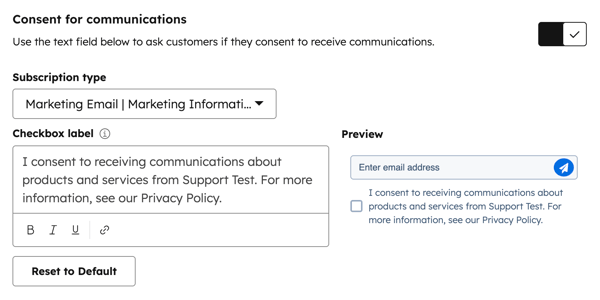
Uwaga: chociaż te funkcje są dostępne w HubSpot, zespół prawny jest najlepszym źródłem porad dotyczących zgodności z przepisami w konkretnej sytuacji.
- Jeśli masz dostęp do kontaktów marketingowych na swoim koncie i chcesz, aby kontakty utworzone z tego przepływu czatu były ustawione jako kontakty marketingowe, kliknij, aby włączyć przełącznik Kontakty marketingowe.

- Z poziomu widżetu czatu można wysłać ankietę satysfakcji klienta. Po zakończeniu rozmowy na czacie ankieta pojawi się w widżecie czatu. W miarę zbierania odpowiedzi na ankietę będą one pojawiać się na stronie szczegółów ankiety oraz w wątku w skrzynce odbiorczej konwersacji lub w dziale pomocy.
- W sekcji Zbieraj opinie od użytkowników czatu kliknij menu rozwijane Połącz istniejącą ankietę i wybierz ankietę.
Uwaga: można podłączyć tylko istniejącą ankietę, w której jako metodę dostarczania wybrano czat .

-
- Aby utworzyć nową ankietę w celu połączenia się z botem, kliknij opcję Utwórz nową ankietę i wybierz opcję Czat jako metodę dostarczania.
- Kliknij przycisk Zapisz.
Przejrzyj i dodaj czat na żywo do stron swojej witryny
Po skonfigurowaniu czatu na żywo w prawym górnym rogu kliknij Podgląd , aby sprawdzić, jak czat na żywo będzie wyświetlany w Twojej witrynie. Kliknij , aby włączyć przełącznik, aby dodać go do stron witryny. Jeśli jesteś gotowy do rozpoczęcia czatowania z odwiedzającymi witrynę, dowiedz się, jak odpowiadać na wiadomości przychodzące w skrzynce odbiorczej konwersacji lub w dziale pomocy.

Edytuj przepływ czatu
- Na koncie HubSpot przejdź do Obsługa klienta > Przepływy czatu.
- Utwórz nowy przepływ czatu lub najedź kursorem na istniejący przepływ czatu i kliknij Edytuj.
- Poruszaj się między kartami Build, Target, Display i Options, aby edytować przepływ czatu.
- Po zakończeniu kliknij Zapisz w lewym dolnym rogu.